

发布时间:2022-12-14 13: 28: 56
品牌型号:MacBook Pro
系统: macOs Monterey 12.1
软件版本: CleanMyMac X 4.10.6
对Mac用户来说,要想让电脑使用更加流畅,需要学会怎样正确的删除文件,进行垃圾清理。这篇文章就告诉大家电脑mac怎么删除文件以及mac删除文件快捷键是什么。
一、电脑mac怎么删除文件
对于Mac电脑删除文件,一共有两种方式:
1.普通删除文件
Mac右键删除文件:Mac右键点击文件,点击Mac右键菜单,选择“移到废纸篓”,或者拖拽至“废纸篓”。
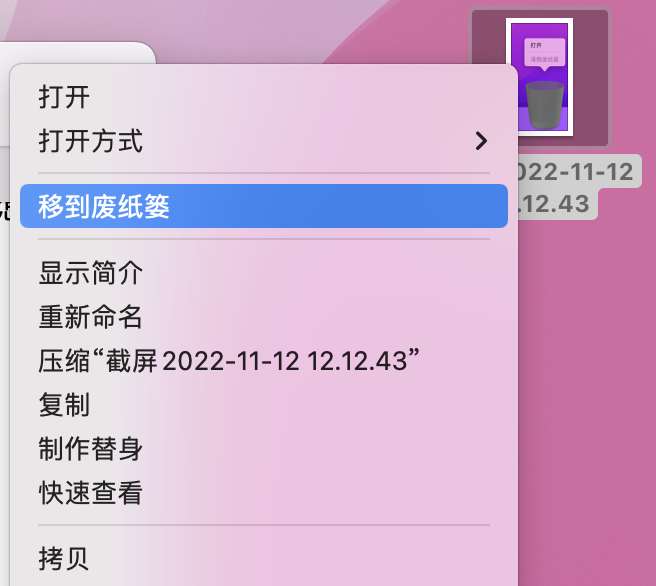
2.彻底删除文件
打开废纸篓,点击需要彻底删除的文件,在右键菜单中选择「立即删除」。或者直接倾倒废纸篓。
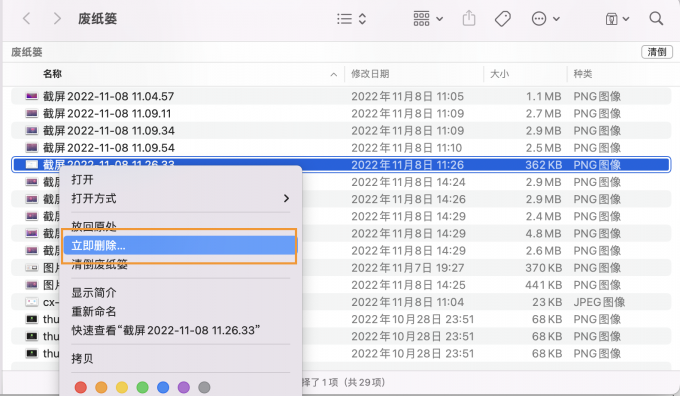
或者在程序栏右键选择直接倾倒废纸篓。
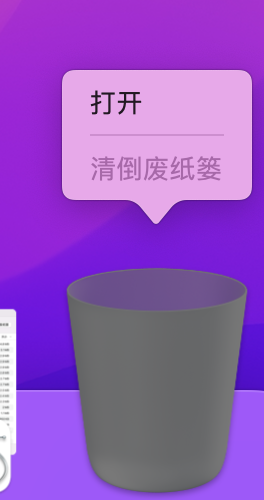
当我们遇到一些感染病毒的文件或者无权限删除的文件,通过以上两种清理方式并不能将文件进行删除,这种情况下,我们可以选择通过清理软件进行强制删除。下面文章就以比较有名的苹果电脑清理软件CleanMyMac X为例,向大家演示怎么彻底删除文件。
1.打开CleanMyMac X软件,点击“文件”功能板块,选择“碎纸机”。
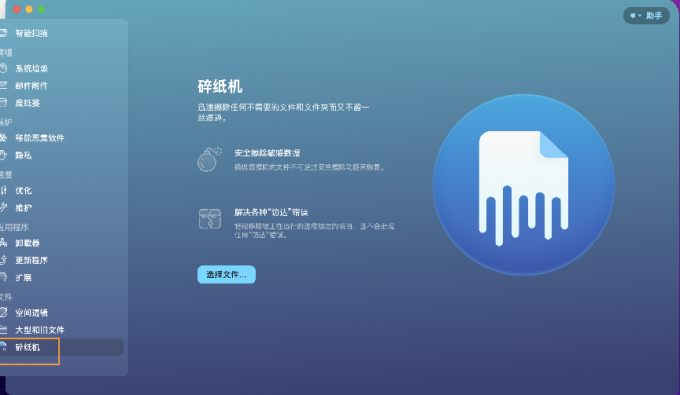
2.点击“选择文件”,选择需要彻底清理的顽固文件,点击打开。
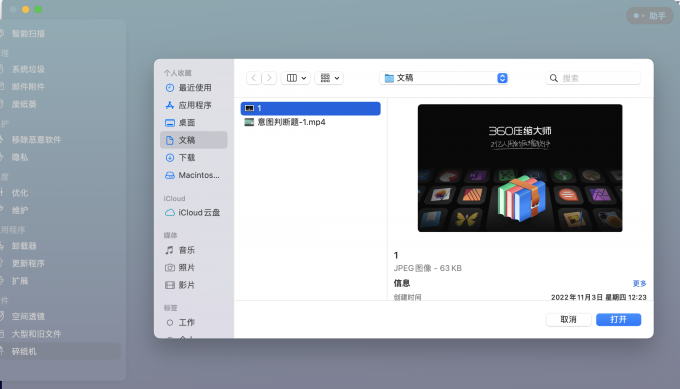
3.勾选该文件,并点击软件页面下方的“轧碎”,文件就被彻底删除了。
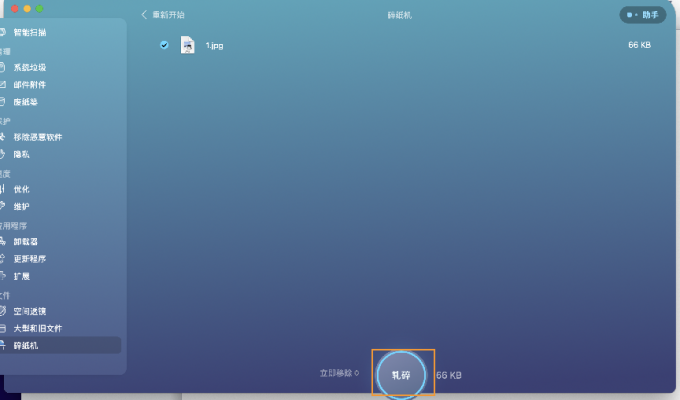
二、mac删除文件快捷键是什么
以下是小编为大家总结的mac删除文件的快捷键:
1.Command+Delete——直接删除文件而不用确认,使用该快捷键删除的文件可以从废纸篓恢复。
2.Command+Option+Delete——立即删除文件。该项目将立即被删除,无法撤销。
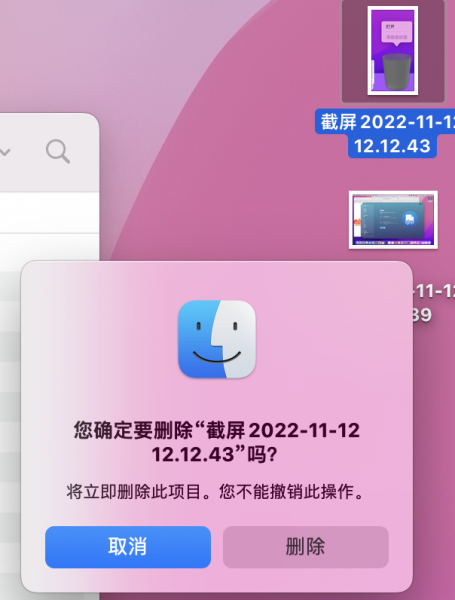
3.Command+Shift+Delete——清空废纸篓。
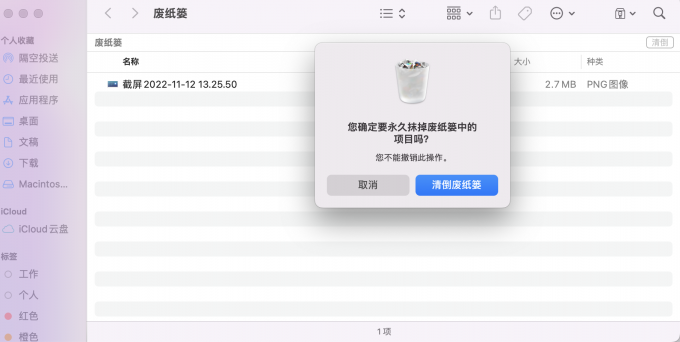
三、清理mac缓存和系统垃圾
使用CleanMyMac X中的“智能扫描”功能,可以扫描并清理电脑各种缓存垃圾和其他电脑垃圾。
1.进入智能扫描功能
打开软件后点击软件页面左上方的“智能扫描”,然后点击“扫描”,开始扫描所有的缓存垃圾。

2.清理缓存垃圾和其他电脑垃圾
扫描完成后,在软件页面中的“清理”下方就会出现缓存垃圾和其他电脑垃圾数量,点击页面下方的“运行”,即可将这些垃圾清理干净。
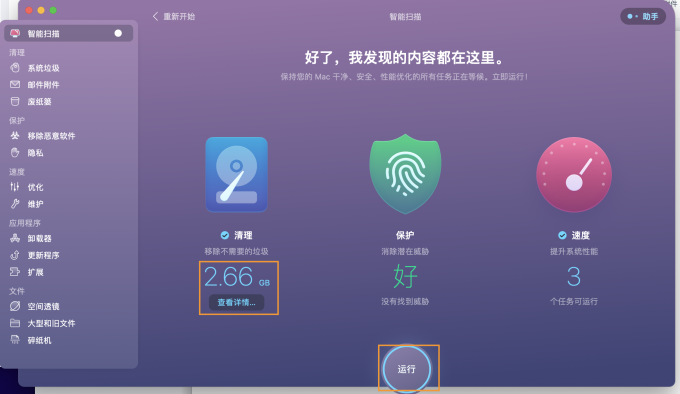
四、总结
以上就是电脑mac怎么删除文件和mac删除文件快捷键是什么的全部内容。如果用户想要彻底删除文件,或者想要清理mac缓存和系统垃圾,手动操作来清理,总是没办法清彻底清理干净,使用清理软件来清理效果更好。
展开阅读全文
︾